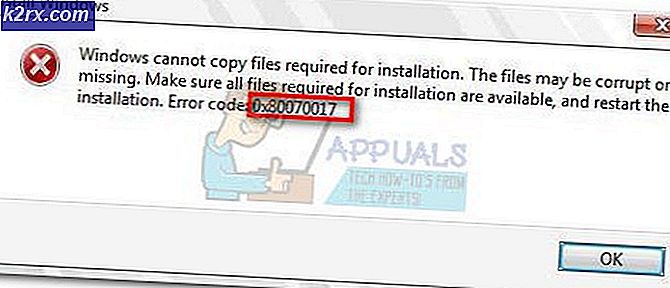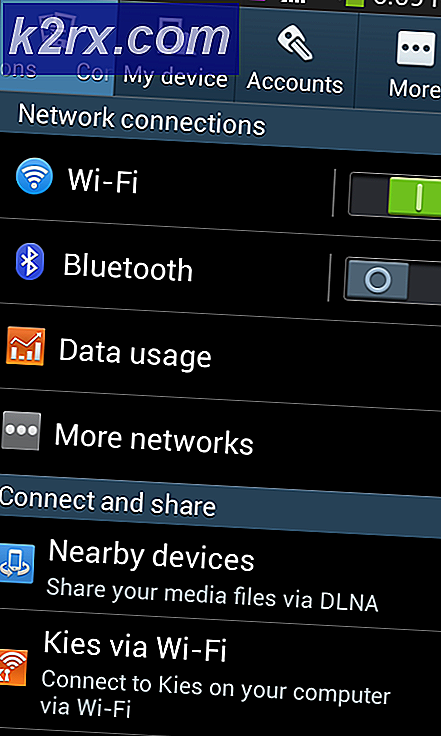Hvordan endre Gmail-ikoner til tekst?
Det blir sett på som en trend i disse dager å bruke flere visuelle signaler i stedet for teksten, fordi dagens nye generasjon anser det som kjedelig og kjedelig. Derfor ser vi så mange ikoner på applikasjonene som vi bruker i disse dager i stedet for enkel tekst. Når du klarer å huske funksjonene til disse ikonene, er de veldig enkle å bruke for deg. Dessuten, hvis du ikke kan huske dem, er verktøytipsene også tilgjengelige, så når du holder markøren over et ikon, blir du umiddelbart kjent med funksjonen.
Men hvis vi snakker om eldre mennesker eller menneskene som ikke kan lese gjennom de små verktøytipsene, er det veldig vanskelig for dem å bli vant til disse nye ikonene. Gmail lar deg ha enten ikonknappene eller tekstknappene slik at du kan tilpasse dem etter dine egne behov. Når vi sier "Endre ikonene til tekst", betyr det bokstavelig talt å endre ikonknappene til tekstknappene. I denne artikkelen vil vi diskutere metoden som vi kan endre Gmail ikoner til tekst.
Hvordan endre Gmail-ikoner til tekst?
I denne metoden vil vi forklare deg hvordan du kan endre Gmail Ikoner inn i Tekst ved å benytte seg av dens Innstillinger. For å gjøre dette må du utføre følgende trinn:
- Start hvilken som helst nettleser du vil si, Google Chrome, Skriv inn Gmail i søkefeltet i nettleseren din, og trykk deretter på Tast inn for å starte Gmail "Logg inn" -siden som vist i følgende bilde:
- Velg nå en passende konto du vil logge deg på Gmail og klikk på den som uthevet i bildet vist ovenfor.
- Skriv inn passordet til din Gmail konto under feltet og sier "Skriv inn passordet ditt", og klikk deretter på Neste som fremhevet i bildet vist nedenfor:
- Når du klarer å logge på Gmail vellykket, klikk på Utstyr ikonet øverst til høyre på Gmail som vist på følgende bilde:
- Så snart du klikker på dette ikonet, vises en meny på skjermen. Velg Innstillinger alternativ fra denne menyen som fremhevet i bildet vist nedenfor:
- I Innstillinger ruten, bla ned til Knappetiketter og velg deretter Tekst alternativknappen som fremhevet i følgende bilde:
- Til slutt klikker du på Lagre endringer knappen nederst på Gmail-innstillinger vindu for å lagre innstillingene dine som fremhevet i bildet vist nedenfor:
Så snart du vil klikke på denne knappen, din Gmail ikonknappene vil umiddelbart endre seg til tekstknapper.